광고없는 압축 프로그램 추천 - 반디집(zip)
광고없는 압축 프로그램 추천 - 반디집(zip)
컴퓨터를 쓰시면 압축 프로그램은 기본적으로 사용하고 계실겁니다. 윈도우 자체 압축과 해제 기능이 있지만 확장성도 낮고 안 되는 파일도 많아서 별도의 프로그램으로 많이 사용하고 계시죠. 그중에 가장 유명한 압축 프로그램이 알집이죠.
저도 예전에 알집 썼었는데 광고가 많아서 켤 때마다 부담스럽더군요. 그래서 다른 압축프로그램으로 바꾸었습니다. 원래 프로그램이란게 한 번 익숙해지면 바꾸기가 쉽지 않은데 반디집으로 바꾼 후에도 크게 번거롭지도 않고 기능이 비슷해서 쉽게 익숙해 졌습니다. 필요하신 분들은 한 번 사용해 보세요.
반디집은 프리웨어 입니다. 프로그램 변경만 하지 않는다면 어디서든 무료로 사용이 가능합니다. 게다가 광고도 없고 업데이트도 꾸준히 관리해 주기 때문에 이보다 더 좋은 압축프로그램은 찾아보기 힘듭니다. (참고로 윈도우용 반디집은 무료이지만 맥용 반디집은 유료입니다. 아래 링크에 맥용 다운로드 링크가 따로 있습니다.)
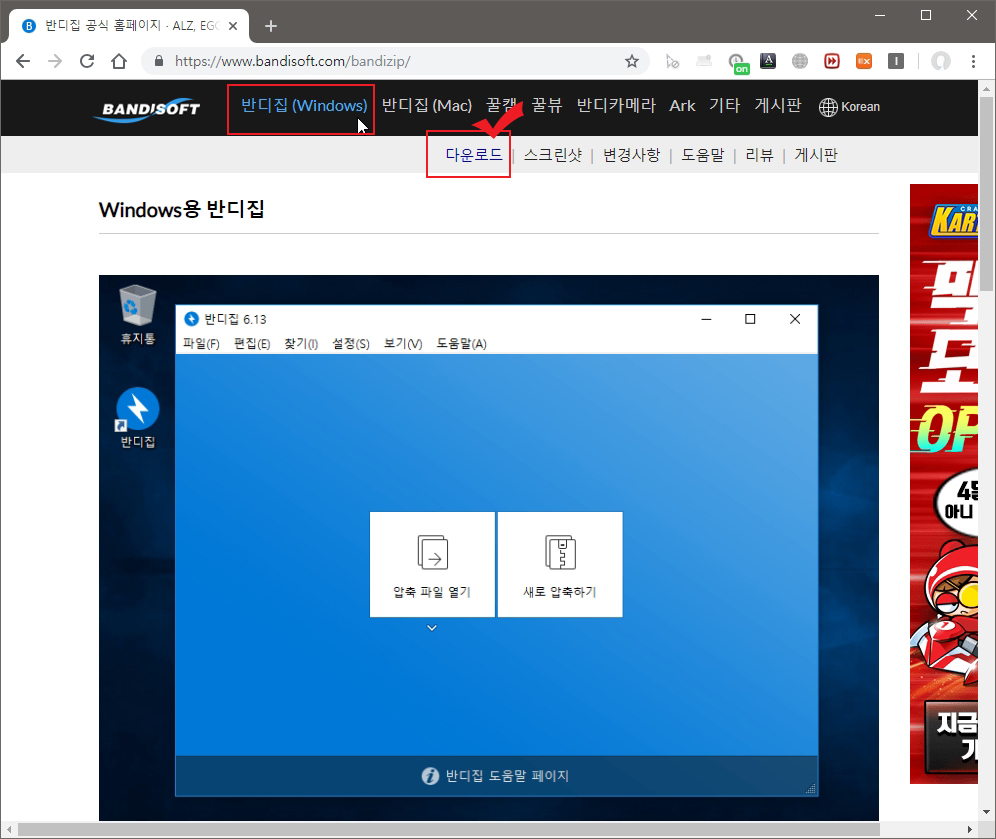
반디집 홈페이지로 들어갑니다. 상단에 보시면 반디집(Windows)가 있고 그 옆에 반디집(Mac)이 있습니다. 클릭하면 바로 아래 다운로드 버튼이 나옵니다. 다운받아서 그대로 설치를 하시면 됩니다.
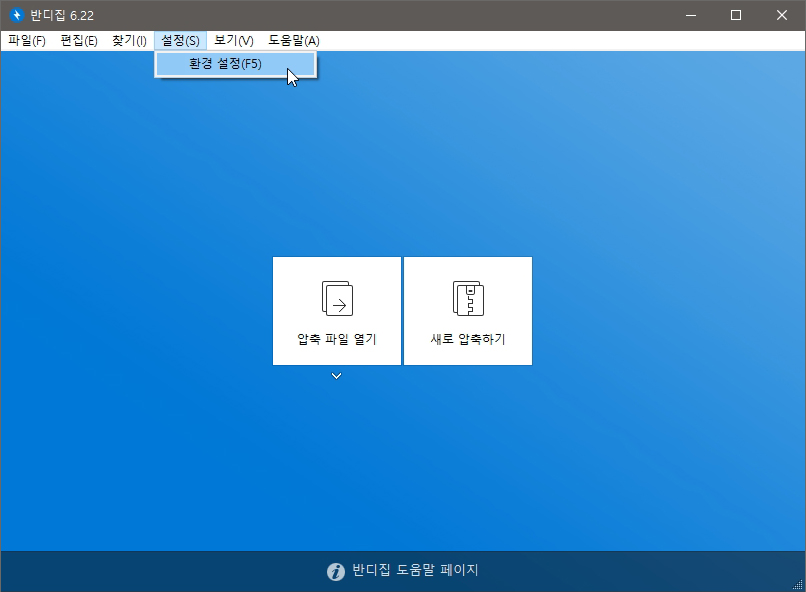
설치가 완료되면 위 화면이 뜹니다. 설정 > 환경설정으로 들어가 보세요.

일반 유저라면 다른 것은 굳이 바꾸실 필요가 없습니다. "파일 연결"에 보시면 기본적인 파일들은 다 연결이 되어있습니다. 혹시나 압축 해제하려는 파일이 연결이 안 되어 있다면 환경설정에서 체크하시고 연결시키면 다음부터는 알아서 반디집으로 연결됩니다.

압축 파일 하나를 열기 위해 압축파일 위에서 마우스 오른쪽 버튼을 눌러 봤습니다. 반디집을 설치하면 압축파일이 반디집에 자동으로 연결되어서 마우스 오른쪽 버튼을 누르면 압축 풀기 버튼들이 나오게 됩니다.
여기에 풀기: 압축 파일을 그 화면에 바로 풀어 버립니다.
알아서 풀기: 반디집이 편한 방식으로 알아서 풀어주는데 보통 폴더를 생성해서 관리하게 편하게 풀어줍니다.
폴더에 풀기: 압축 파일과 동일한 이름의 폴더를 만들어서 풀어 줍니다. 알아서 풀기와 비슷합니다.
반디집으로 압축 풀기: 반디집 화면에서 상세하게 설정하면서 압축을 풀는 방식입니다.
전문가가 아니기 때문에 압축파일 위에 마우스 오른쪽 버튼을 눌러서 알아서 풀기를 하면 가장 편리합니다. 광고 없고 업데이트 꾸준하고 무료로 사용할 수 있는 반디집을 사용해 보세요.





댓글